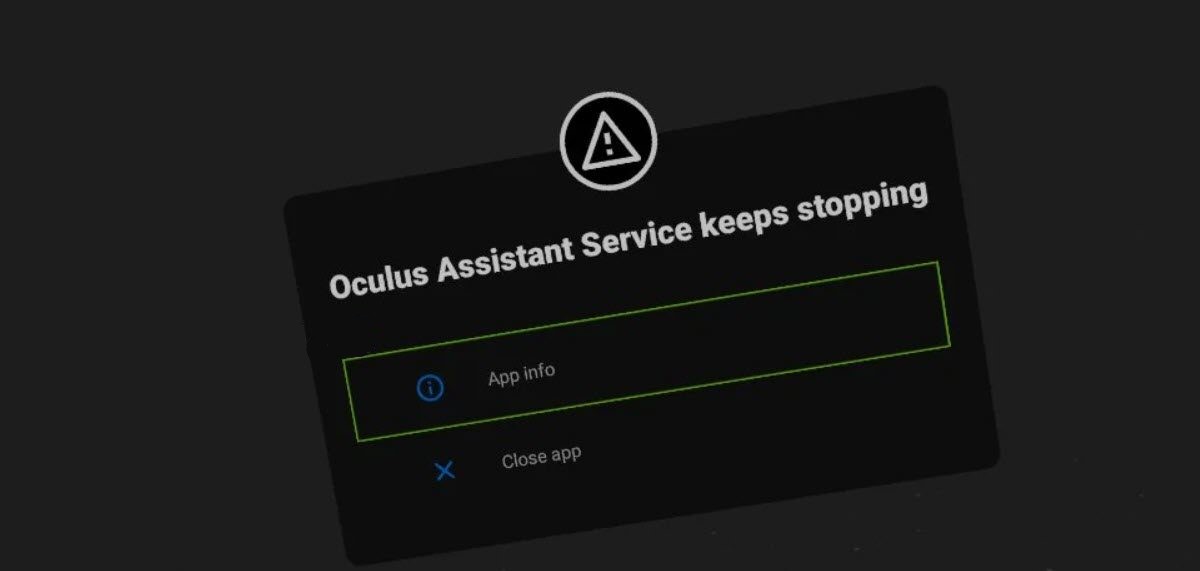
La mejor manera de experimentar la realidad virtual es a través de un auricular VR y Oculus es uno de los mejores del mercado. Desafortunadamente, muchos usuarios informan que el Servicio de Asistente de Oculus sigue deteniendo el problema en sus dispositivos Oculus, lo que les impide usar el teclado durante las sesiones de juego o mirar contenido de realidad virtual.
El problema puede desencadenarse debido a múltiples factores y algunos de los más comunes incluyen errores o fallas en el dispositivo VR, aplicación de comando de voz desactualizada, modo de desarrollador habilitado, problema relacionado con la cuenta iniciada, historial de navegación corrupto del navegador Oculus o configuración del sistema problemática y configuración.
Si enfrenta el mismo problema en su dispositivo, no se preocupe, hemos mencionado todas las posibles soluciones y soluciones para deshacerse del problema en el artículo a continuación.
Resolver el problema de detención del Asistente de Oculus
Como sabemos que hay varias razones que podrían desencadenar el problema, es posible que deba seguir todas las soluciones y verificar cuál funciona mejor en su caso.
Solución 1: reiniciar Oculus y cerrar sesión e iniciar sesión
Los errores o fallas en el software de Oculus pueden crear discrepancias con la aplicación complementaria y generar problemas como este. Afortunadamente, estos pueden solucionarse cerrando sesión en la aplicación complementaria, reiniciando Oculus y luego volviendo a iniciar sesión. Estos son los pasos para hacerlo:
- Presiona el botón de encendido en tu visor Oculus.
- Elija Apagar en el indicador.
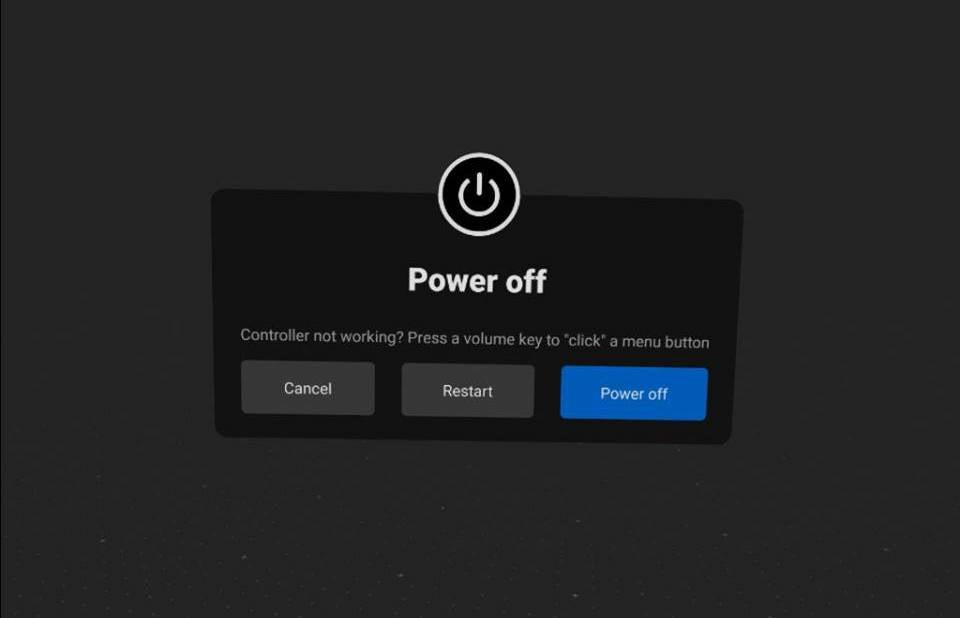
- Una vez que el dispositivo se apague, abra la aplicación Companion en su teléfono inteligente.
- Desde la parte inferior derecha, toca el ícono Settings.
- Ahora vaya al final de la lista y seleccione Cerrar sesión.
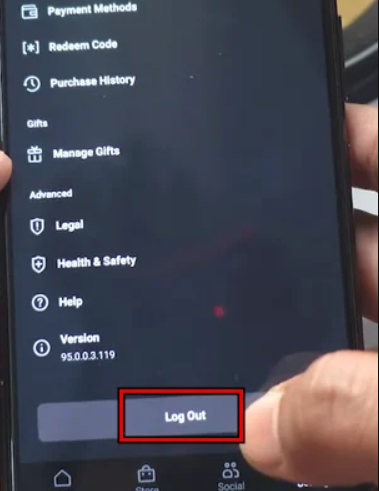
- Vuelva a pulsar el botón de cierre de sesión en la ventana emergente de confirmación.
- Reinicie la aplicación y vuelva a iniciar sesión con sus credenciales.
- Encienda su Oculus y vea si el problema persiste.
Solución 2: reinicie Wi-Fi en sus auriculares Oculus
Luego de una investigación adicional, se descubrió que algunos usuarios enfrentaban el problema debido a problemas con el Wi-Fi en sus auriculares Oculus y al desactivarlos y luego volver a habilitarlos se solucionó el problema. También puedes hacer lo mismo siguiendo estas instrucciones:
- En su visor Oculus, vaya a la Biblioteca de aplicaciones y abra la aplicación o el juego en el que tiene problemas.
- Inicie Configuración rápida en la aplicación abierta.
- Haga clic en Wi-Fi y luego haga clic en el interruptor para desactivar.
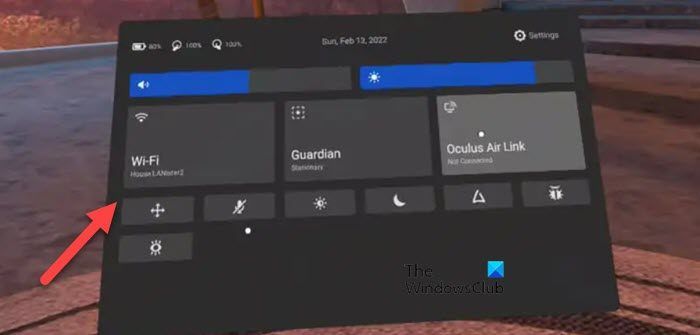
- Después de desactivarlo, déjelo inactivo durante un par de minutos.
- Habilite Wi-Fi haciendo clic en el interruptor y verifique el problema.
Solución 3: desactivar el modo de desarrollador
Otra razón por la que Oculus Assistant Service sigue deteniéndose es porque la opción de desarrollador está habilitada. Las funciones y opciones en el menú del desarrollador pueden interactuar con el software de Oculus y causar el problema. Deshabilite el modo siguiendo estos pasos:
- Abra la aplicación Meta Quest en su dispositivo.
- Vaya a la opción Configuración.
- Elija su dispositivo Oculus conectado, si no, conéctelo.
- Toque Más configuraciones debajo de la lista de dispositivos.
- Ahora muévase al modo Desarrollador.
- Toque el interruptor junto al Modo de desarrollador para desactivarlo.
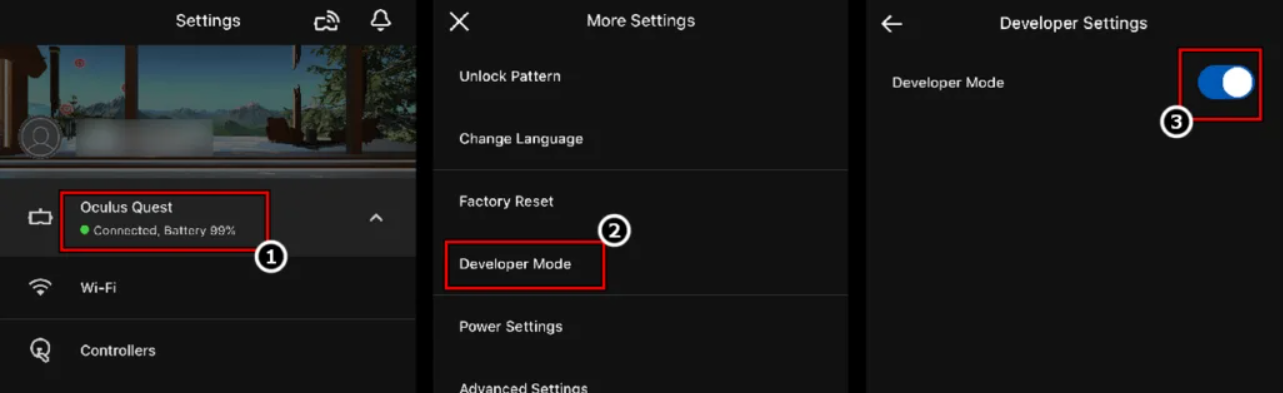
- Una vez desactivado, reinicie su dispositivo Oculus.
Solución 4: habilite el uso compartido de aplicaciones y Hey Facebook
Los usuarios en los sitios del foro mencionaron que el problema se debió a la desactivación de las funciones Compartir aplicaciones y Hey Facebook en el menú Configuración y habilitarlas resolvió el problema. También puede activar estas funciones y ver si funciona siguiendo estas instrucciones enumeradas:
- Inicie la aplicación Oculus Companion en su teléfono.
- Vaya al menú Configuración.
- Vaya a Funciones experimentales y busque Hey Facebook.
- Toque el interruptor al lado de la opción para habilitarlo.
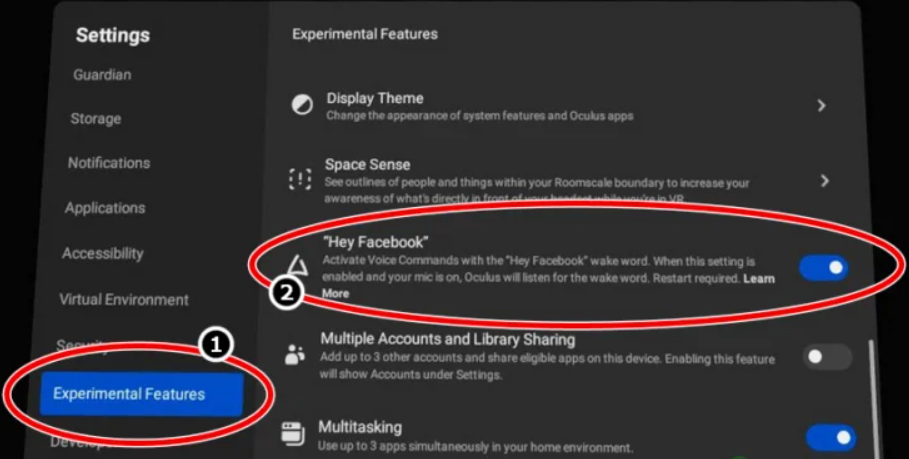
- Ahora toque Cuentas y busque Compartir aplicaciones.
- Toque el interruptor junto a la opción Compartir aplicaciones para Habilitar.
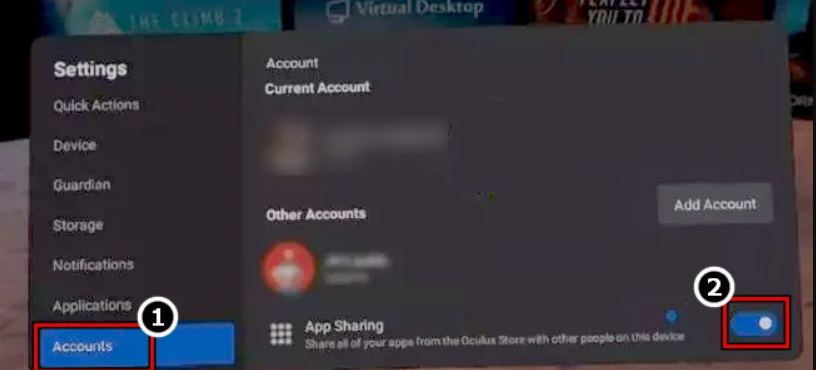
- Reinicie su visor Oculus para aplicar los cambios realizados.
- Vea si el problema persiste.
Solución 5: eliminar datos de navegación del navegador Oculus
A veces, los datos almacenados por el navegador Oculus pueden corromperse, lo que puede provocar problemas como este. Esta podría ser la razón por la que también enfrenta el problema, por lo tanto, puede eliminar los datos de navegación de Oculus siguiendo estos pasos:
- Abra el navegador Oculus en su visor Oculus.
- Desde la esquina superior derecha, haga clic en el icono de tres líneas horizontales.
- Desplácese hacia abajo y elija Borrar datos de navegación de la lista de opciones.
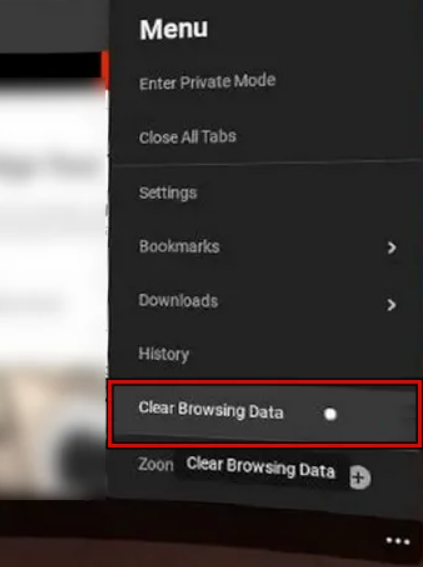
- Seleccione el intervalo de tiempo hasta Comienzo del tiempo y marque todas las casillas de verificación.
- Ahora haga clic en el botón Borrar datos.
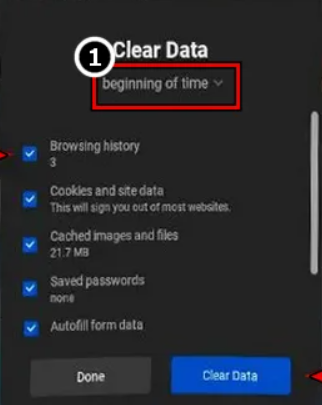
- Una vez que se complete el procedimiento, reinicie su visor Oculus.
- Abra la aplicación problemática y verifique el error.
Solución 6: actualice la aplicación de comando de voz
La aplicación desactualizada tiende a causar problemas y si su aplicación de comando de voz está desactualizada, puede causar problemas como este. Actualice su aplicación Voice Command siguiendo estas instrucciones:
- En su visor Oculus, inicie la aplicación Configuración.
- Vaya a la sección Aplicaciones y abra la pestaña Actualizaciones.
- Ahora verifique si la actualización de la aplicación Voice Commands está disponible.
- Si lo hay, haga clic en el botón Actualizar.
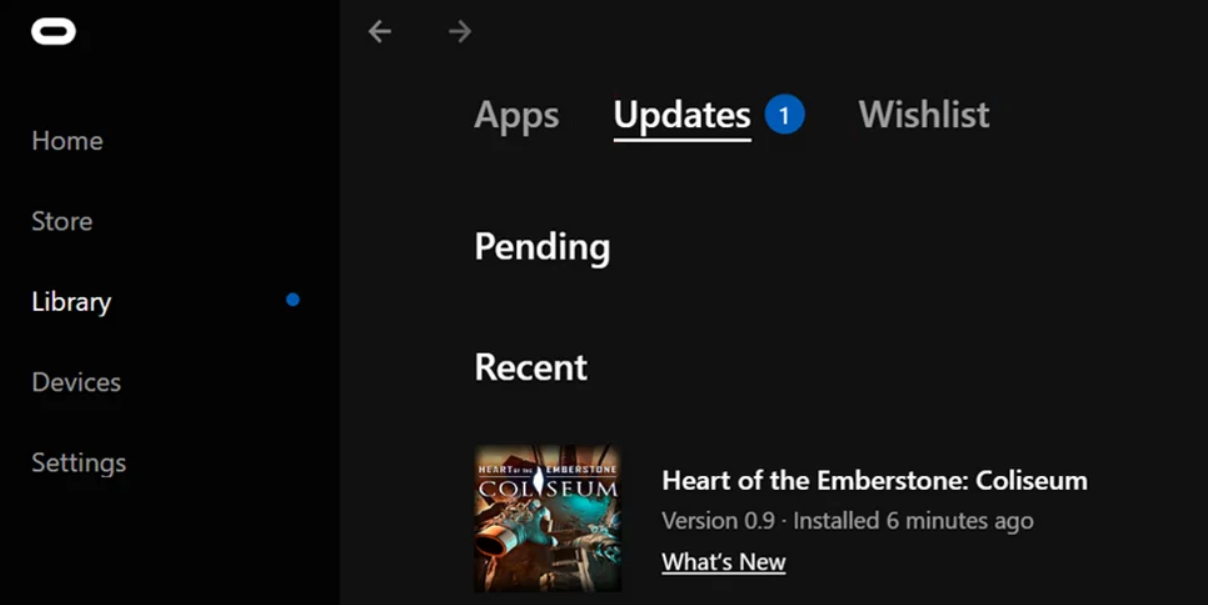
- Una vez actualizado, reinicie su visor Oculus.
- Si la actualización no está disponible luego vaya a Biblioteca y abra Oculus Apps.
- Busque la aplicación Voice Command y haga clic en el icono de tres puntos.
- Elija la opción Detalles y seleccione Actualizar.
- Espere hasta que se complete la actualización y luego reinicie sus auriculares.
Solución 7: restablecer la configuración a los valores predeterminados de fábrica
La falta de coincidencia en la configuración de la configuración también puede desencadenar este problema, por lo que puede restablecer su menú de configuración a través de la aplicación Meta Quest y estos son los pasos para hacerlo:
- En su teléfono inteligente, abra la aplicación Meta Quest.
- Seleccione su dispositivo y abra el menú Configuración.
- Busque y abra Más configuraciones y luego vaya a Configuración avanzada.
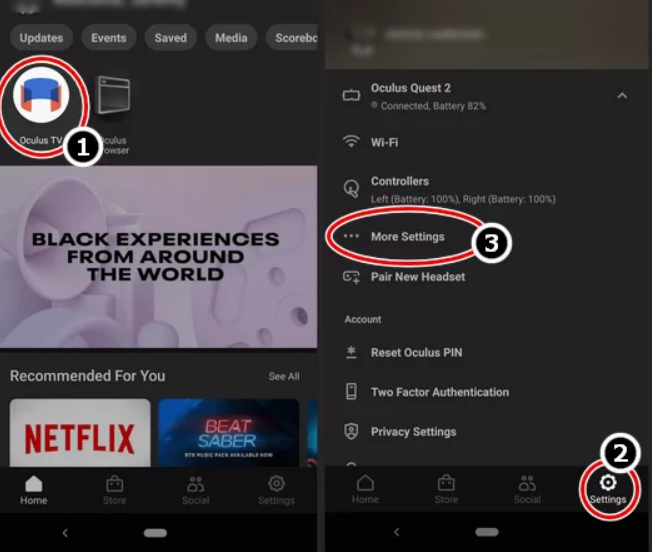
- Ahora elija Restablecimiento de fábrica.
- Cuando se le solicite, haga clic en Confirmar.
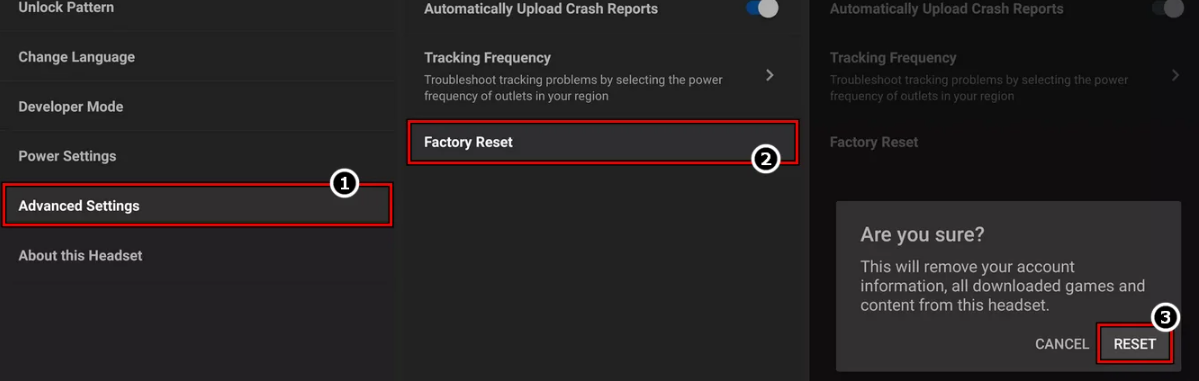
- Después de restablecer Oculus a sus valores predeterminados, compruebe si el problema persiste.
Conclusión
Enfrentarse a problemas como el Servicio Asistente de Oculus que sigue deteniéndose puede ser bastante frustrante si no se soluciona y, si se enfrenta a lo mismo, siga las soluciones mencionadas y los pasos mencionados en el artículo anterior para resolver el problema sin problemas.